
iPhone の画面やメッセージ内容を友達と共有したい場合、iPhone でスクリーンショットを撮るのが一番便利です。iPhone のスクリーンショット方法はたくさんあります。音量ボタンを押しながらサイドボタンを押すことでスクリーンショットを撮ることができます。また、背面タップ機能や AssistiveTouch 機能を使って、iPhone で 2 回タップすることでもスクリーンショットを撮ることができます。
この記事では、サイドボタンと音量ボタンの方法以外の iPhone スクリーンショットする方法を紹介します。
更に面白いコンテンツを観たい人は、Instagram @applealmondjp をフォローしてください!
iPhone スクリーンショットする方法:背面タップと AssistiveTouch 機能
iPhone の「白い丸」を使っている人はたくさんいると思いますが、「白い丸」はどんな機能かわからない人は、《iPhone 白い丸って何?アクセシビリティの出し方と設定》この記事をチェックしましょう。
iPhone でスクリーンショットする時は、iPhone のサイドボタンと音量ボタンを同時に押すと、スクショしますが、ボタンを押さず、iPhone の背面を 2 回をタップしたり、白い丸(AssistiveTouch)をタップしたりすることができます。
背面タップでスクリーンショット
iPhone の「設定」>「アクセシビリティ」>「タッチ」へ選択します。そして、一番下に「背面タップ」をタップします。そして、背面タップをオンにします。
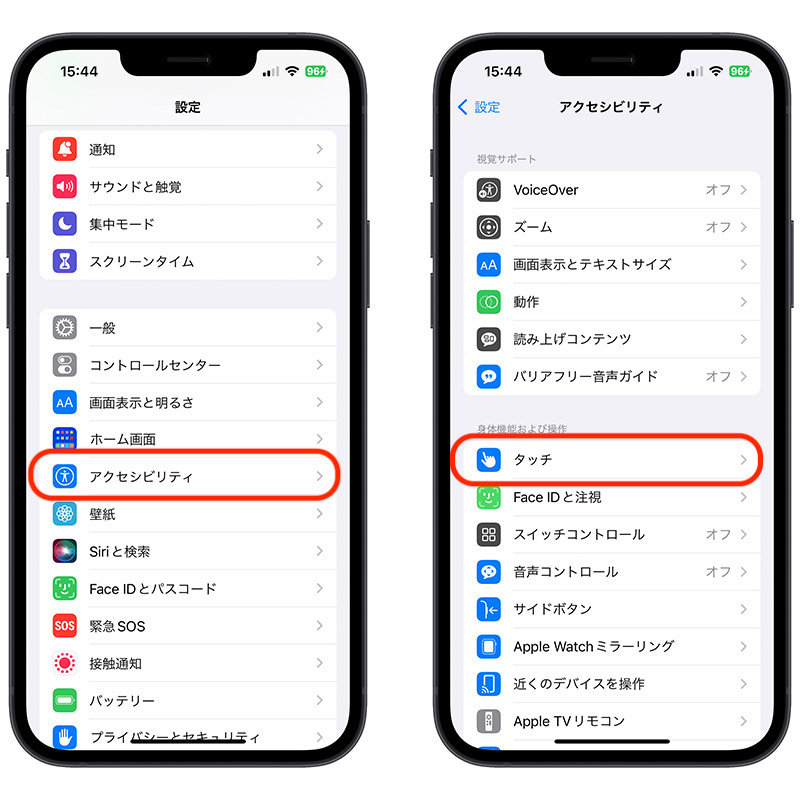
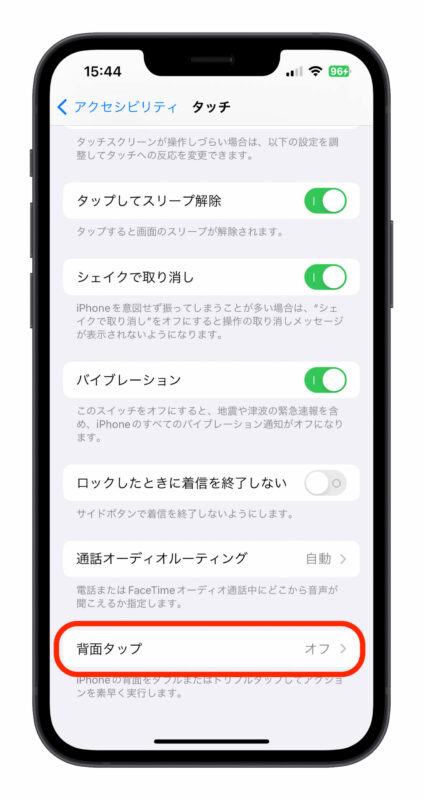
そして、「ダブルタップ(2 回タップ)」か「トリプルタップ(3 回タップ)」を好みで選択します。「スクリーンショット」を選択します。
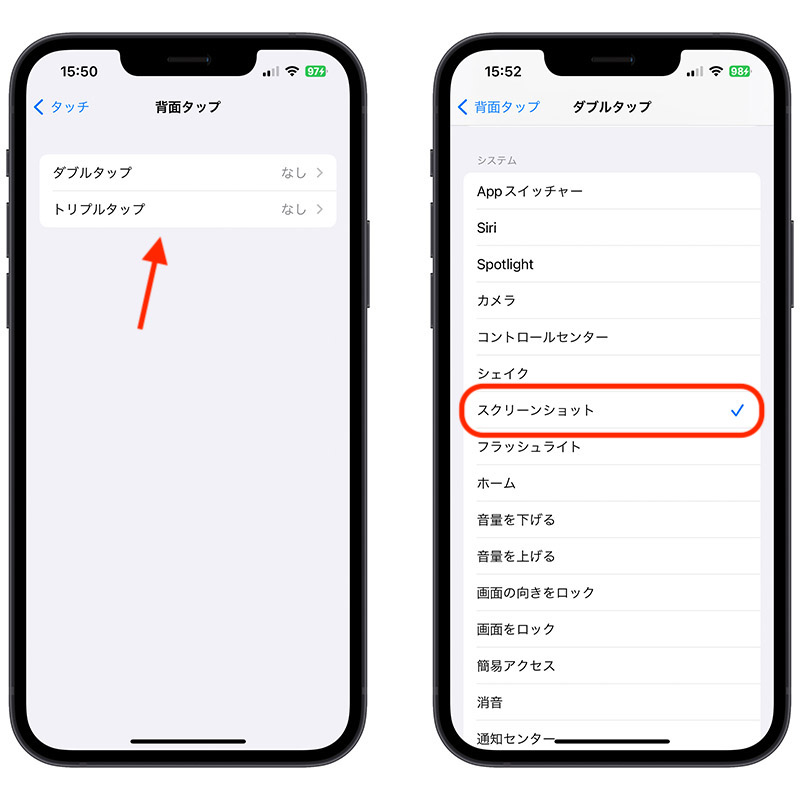
これで、iPhone の背面を 2 回/3 回をタップすると、スクリーンショットを撮ります。
AssistiveTouch でスクリーンショット
「AssistiveTouch 機能」でスクリーンショットする場合は、白い丸(AssistiveTouch)を出す必要があります。
「AssistiveTouch」機能を出すには、iPhone「設定」>「アクセシビリティ」>「タッチ」へ選択します。そして、「AssistiveTouch」をオンにします。

「AssistiveTouch」をオンにしたら、カスタムアクションのセクションから「シングルタップ」、「ダブルタップ」、「長押し」いずれかを選択します。ここでは、「ダブルタップ」を「スクリーンショット」にします。
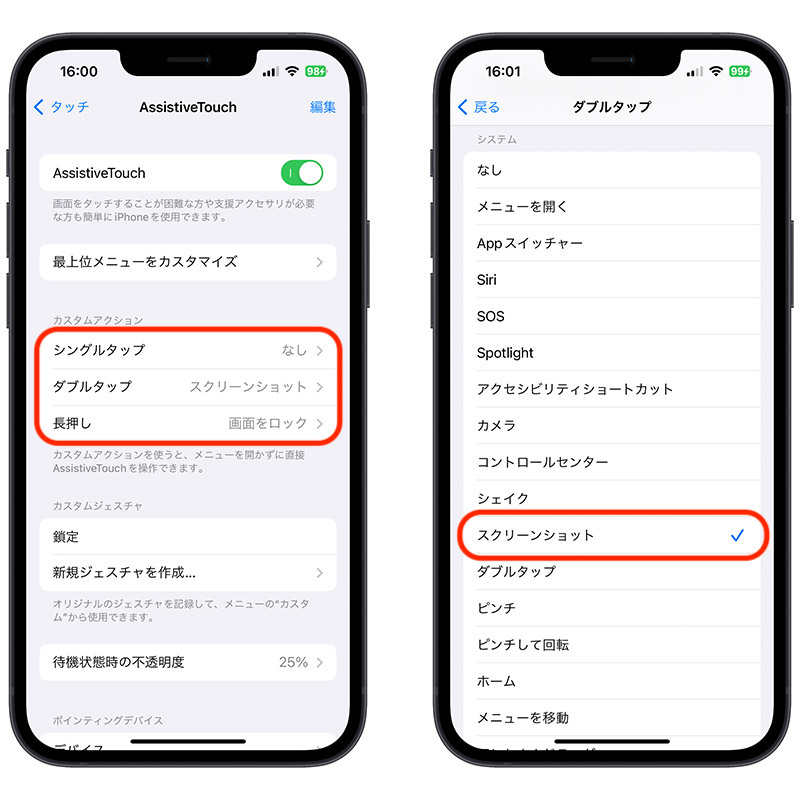
これで、白い丸をタブルタップするとスクリーンショットすることができます。
iPhone スクリーンショットの方法:まとめ
iPhone でスクリーンショットする方法は 3 つあります。
- サイドボタンと音量ボタンを同時に押す
- 背面タップ
- AssistiveTouch
白い丸を常に使用しているユーザーは、「AssistiveTouch」でスクリーンショットするのが一番便利ではないかと思います。iPhone ケースを装着してボタンが押しにくいのであれば、ぜひ上記のスクショの方法を試してみましょう。
併せて読みたい記事》
iPhone バッテリーの減りが速い時はどうすれば良い?5 つの原因と 8 つの対策法を紹介
ChatGPT をアプリにする方法:iPhone のホーム画面に ChatGPT のアイコンを配置する
iPhone「声を分離」機能とは?iOS 16.4 機能の設定方法を紹介
iPhone メールアプリから Google、Hotmail などのメールアドレスを追加・削除する方法
